La separazione degli animali è un compito impegnativo, ma anche estremamente affascinante nell'editing delle immagini. Richiede sia abilità tecniche sia un buon occhio per mettere in risalto gli oggetti dallo sfondo e ottenere un risultato accattivante. In questa guida ti mostrerò passaggi e tecniche per separare efficacemente diversi animali, partendo da casi semplici fino a scenari più complessi.
Principali conclusioni
- L'uso dello strumento di selezione rapida è uno dei migliori metodi per la separazione.
- La funzione di miglioramento dei bordi gioca un ruolo cruciale nell'ottimizzazione della separazione.
- Dettagli fini, come peli e pellicce, possono essere aggiunti o ritoccati con vari strumenti, tra cui i pennelli.
- Con sfondi monocolore, gli adattamenti delle opzioni di riempimento sono utili.
Guida passo-passo
Separazione semplice su sfondo bianco
Inizia con un'immagine di un animale su uno sfondo bianco uniforme. Ecco i passaggi da seguire per separare l'animale:
Uno dei metodi più semplici per la separazione è l'utilizzo dello strumento gamma di colori. Apri la tua immagine e naviga a Selezione > Gamma di colori. Seleziona il bianco e regola la tolleranza per assicurarti che lo sfondo sia selezionato correttamente. Clicca su "OK" e crea una maschera di livello con il pulsante "Aggiungi maschera di livello". In questo modo avrai separato efficacemente l'animale.
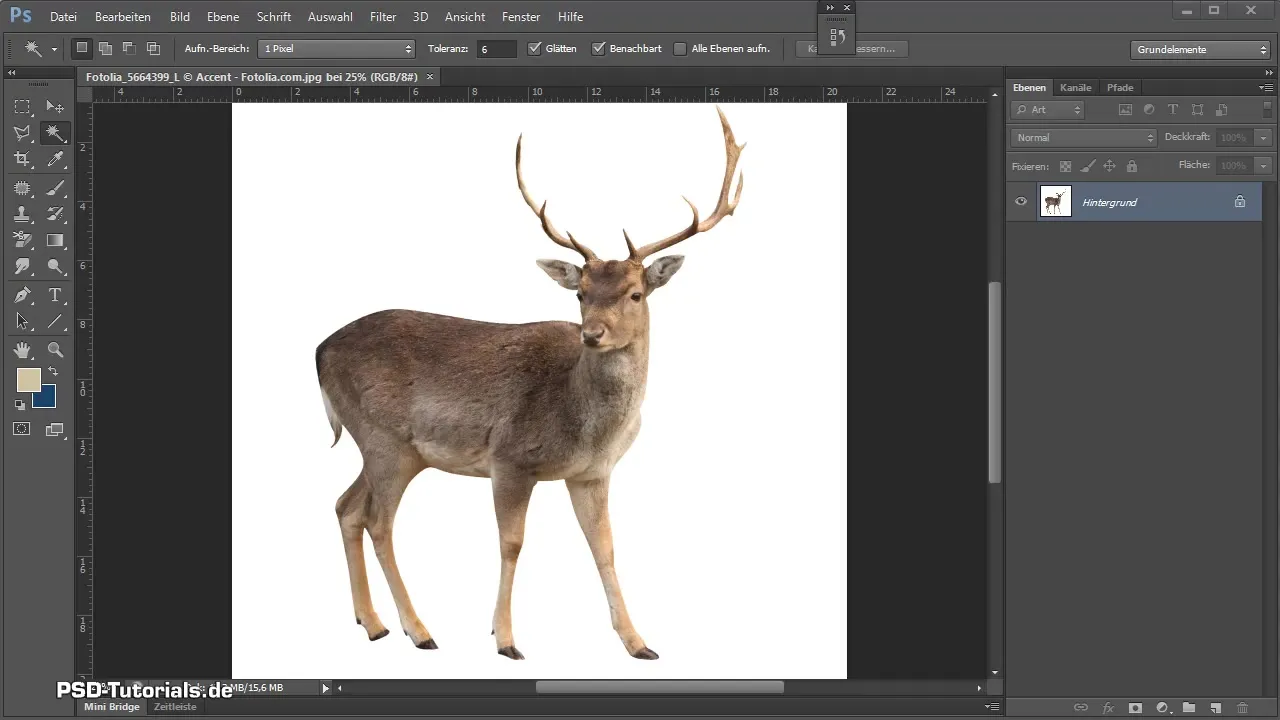
Per migliorare ulteriormente l'immagine, puoi anche regolare le ombre e le luci. Utilizza la funzione di modifica delle maschere per nascondere i bordi bianchi indesiderati. Seleziona il tuo pennello, imposta l'opacità al 100% e lavora sulla maschera per ottimizzare le transizioni morbide.
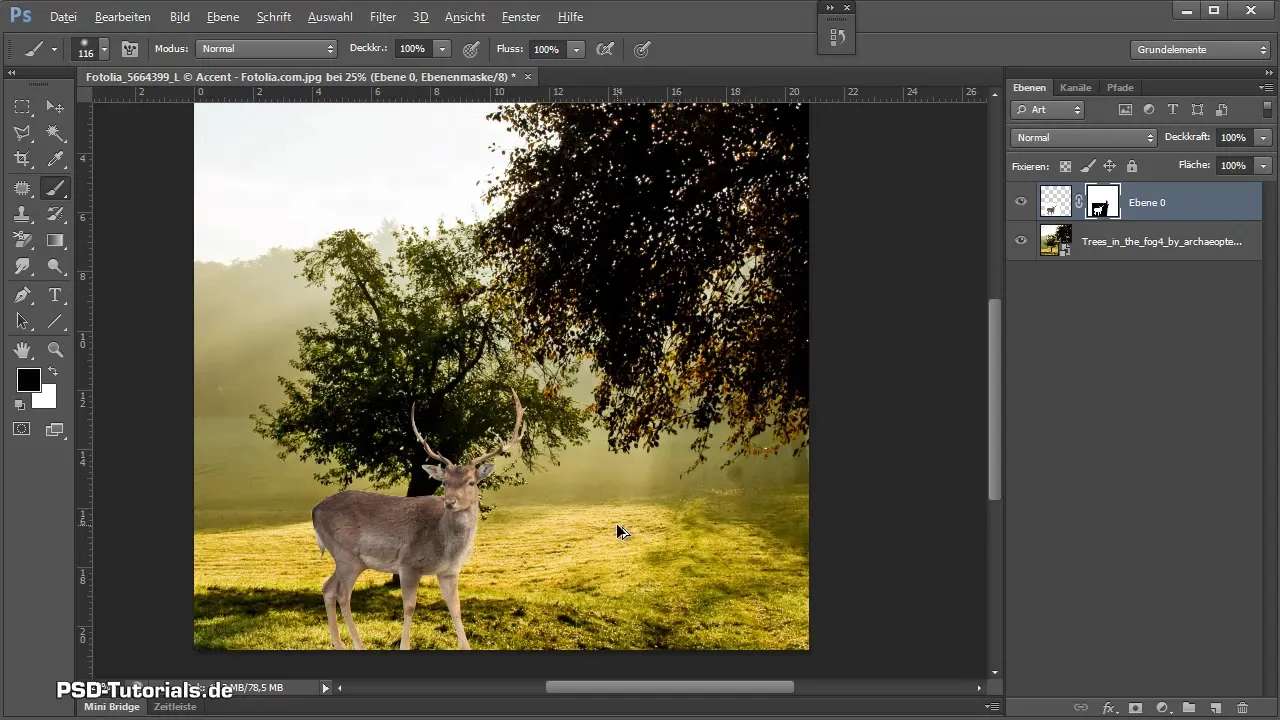
Separazione con l'aiuto delle opzioni di riempimento
Un altro modo per separare l'animale è utilizzare le opzioni di riempimento di un livello di sfondo. Converti il livello di sfondo in un livello normale facendo clic destro su di esso e selezionando "Converti in livello normale". Nel menu a discesa delle opzioni di riempimento, puoi regolare il cursore per rimuovere il colore di sfondo, assicurandoti che l'animale non venga influenzato dall'operazione.
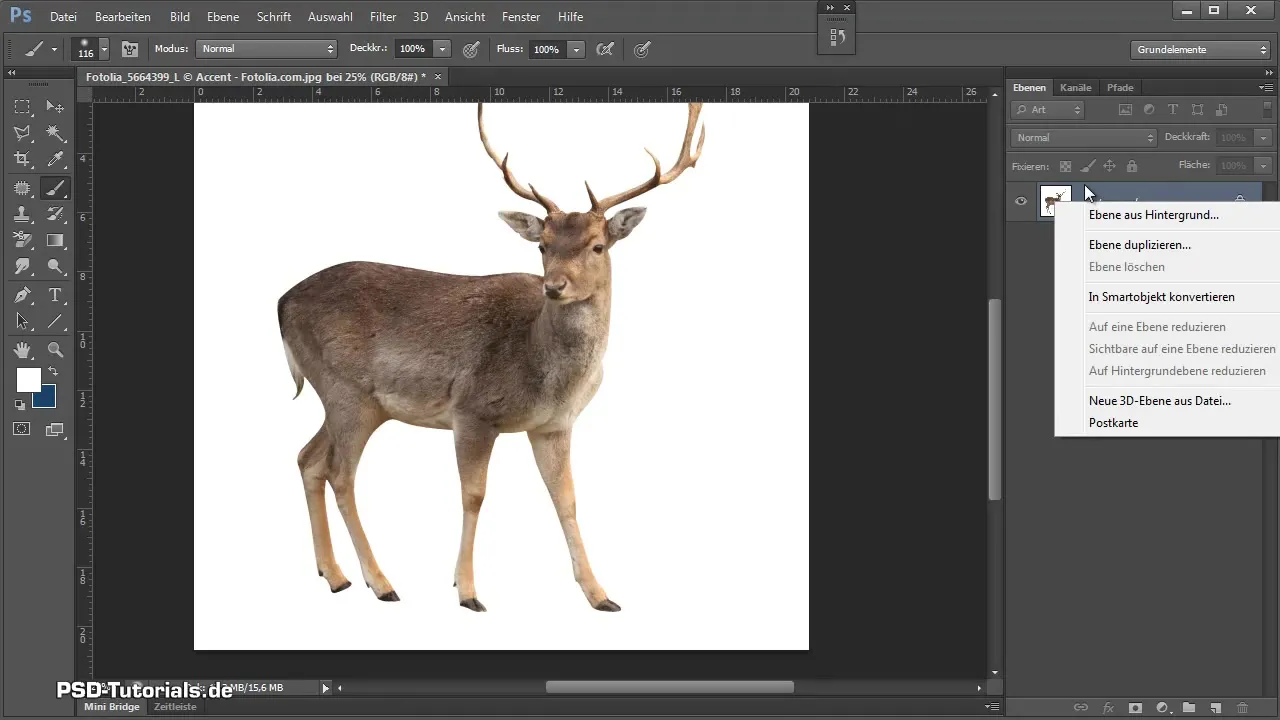
Se lo sfondo non è ottimale, puoi apportare modifiche posteriore con lo strumento bacchetta magica. Clicca sulle aree indesiderate e salva la selezione come maschera per affinare il risultato.
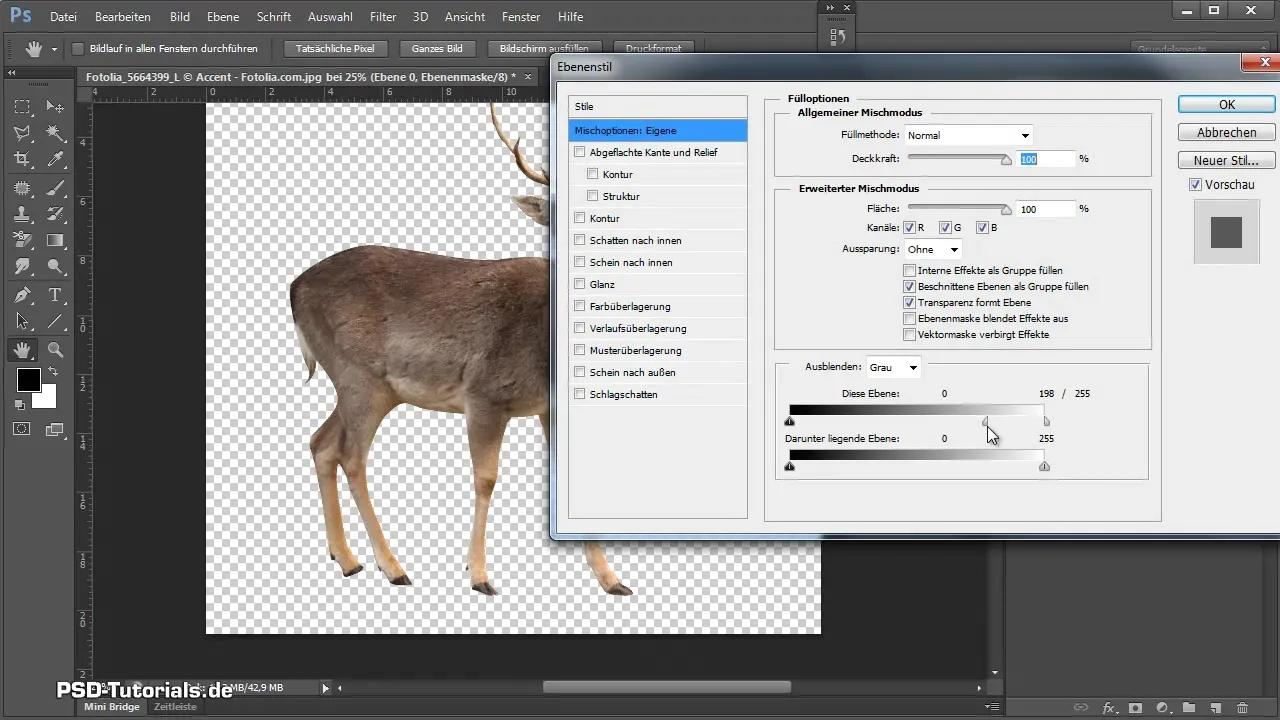
Separazione di animali con sfondi più complessi
Se stai combattendo con un'immagine il cui sfondo non è uniforme, come nel caso di una lumaca, le seguenti tecniche possono essere utili. Qui entra in gioco lo strumento di selezione rapida per effettuare selezioni grossolane. Dopo, puoi concentrarti sulla funzione di miglioramento dei bordi per minimizzare le imprecisioni e creare transizioni morbide.
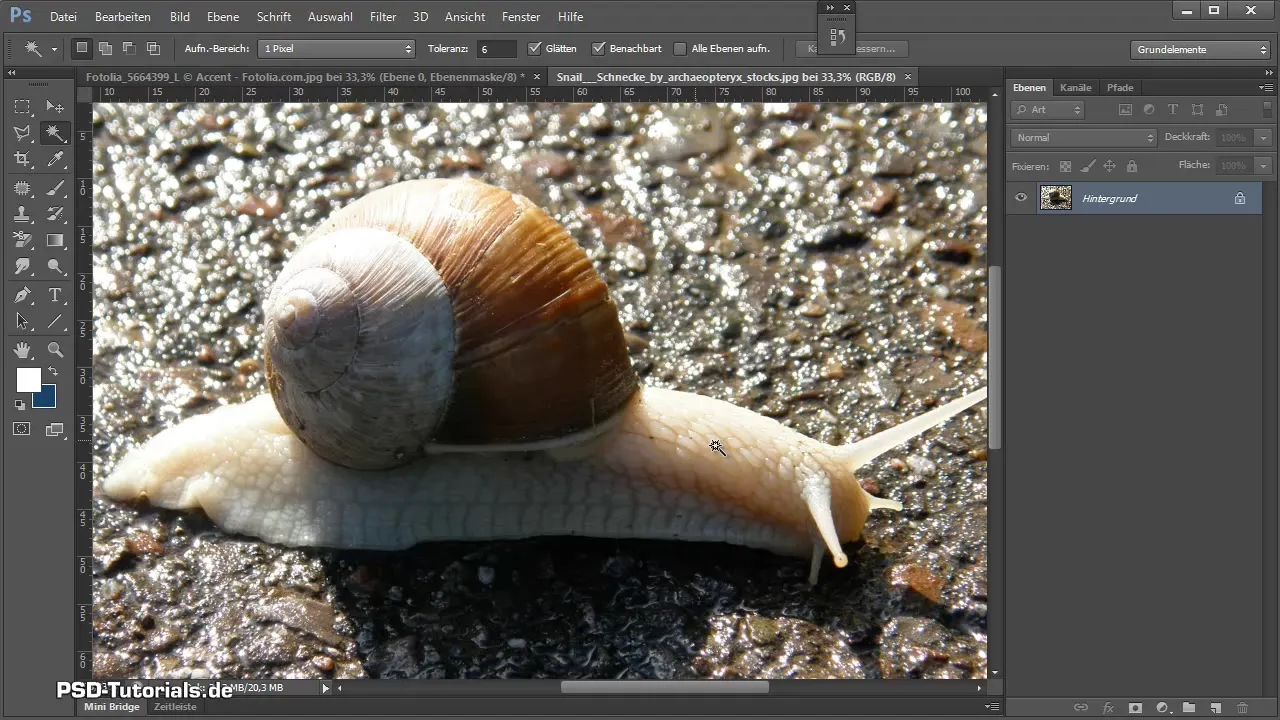
In base al grado di dettaglio, dovresti non solo migliorare i bordi, ma anche utilizzare il pennello per riprodurre eventuali dettagli mancanti.
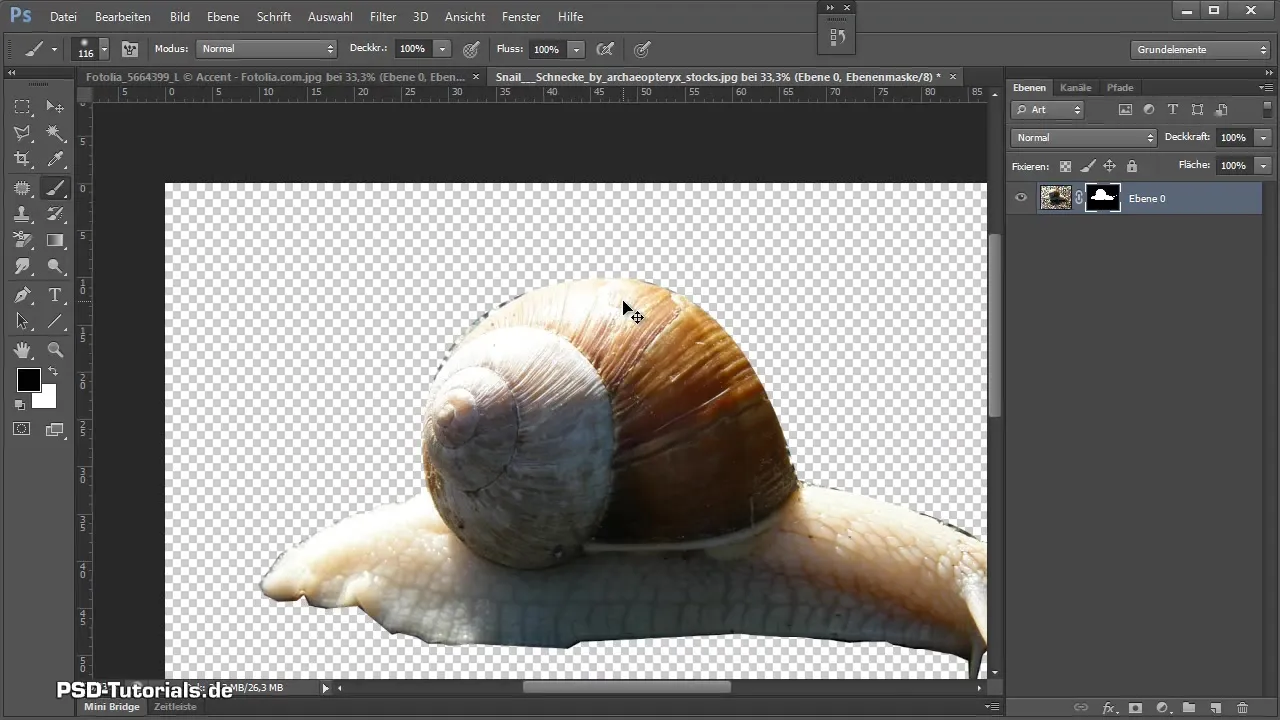
Separazione di animali difficili come uccelli e pesci
Successivamente, potrebbe esserci un uccello o un pesce in programma. Poiché entrambi hanno spesso sfondi irregolari e dettagli fini come piume o becchi di pesce, è importante utilizzare con maestria lo strumento di selezione rapida. Assicurati di sottrarre le aree indesiderate tenendo premuto il tasto Alt mentre ti trovi di fronte ad altri colori e trame.
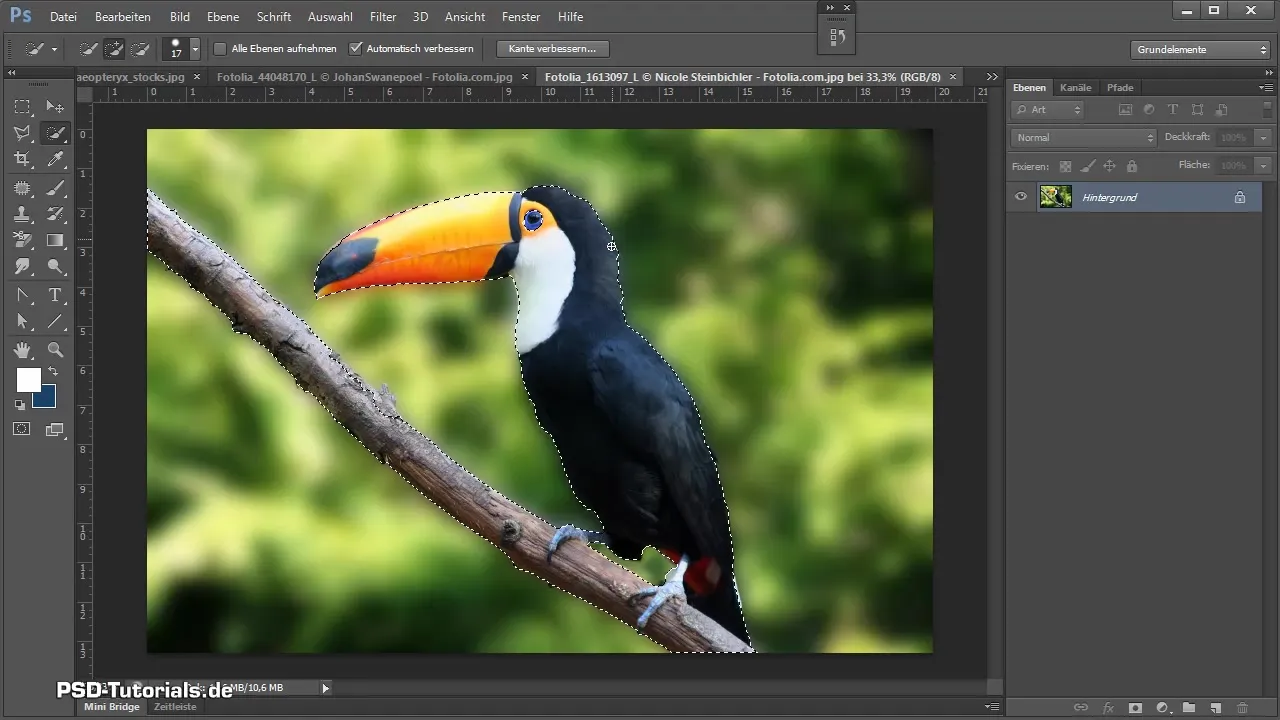
Per i pesci, prendi lo strumento di selezione rapida e applica la funzione di miglioramento dei bordi. Questo può aiutare a rappresentare più precisamente le setole fini dei pesci. Aggiungi poi manualmente elementi che potrebbero essere stati trascurati.
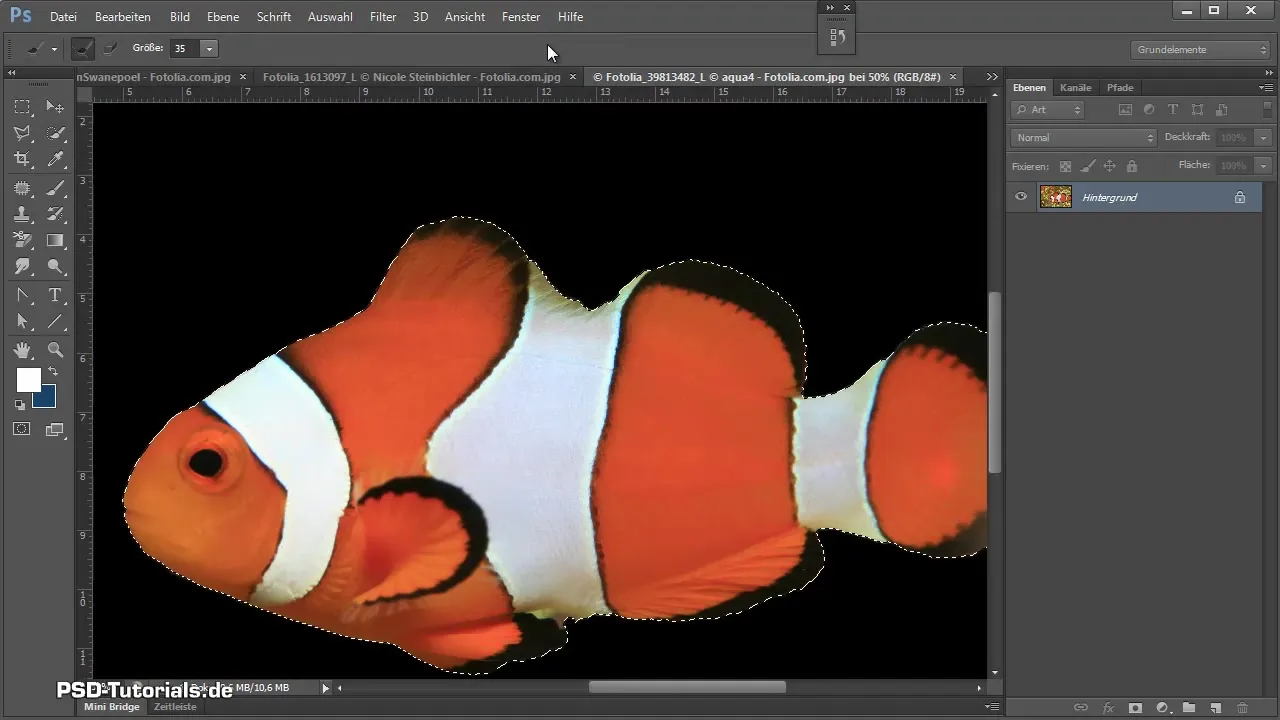
Tecniche per separare cani e gatti
I cani e i gatti possono essere anche complicati, poiché i loro colori variano frequentemente. Inizia con lo strumento di selezione rapida. In questo caso probabilmente dovrai anche utilizzare la funzione di miglioramento dei bordi per separare correttamente la pelliccia.
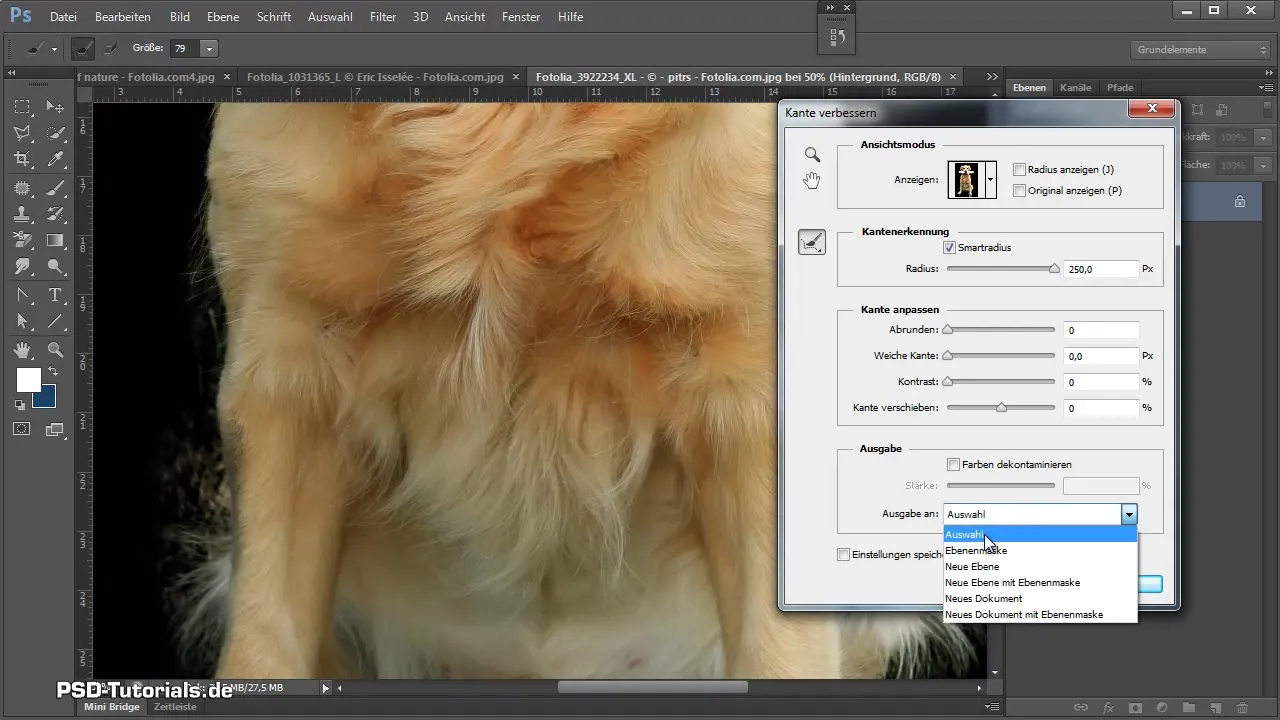
Utilizza il miglioramento dei bordi specialmente quando gli animali si muovono di fronte a uno sfondo movimentato. Se necessario, puoi aggiungere un gradiente o una correzione colore per ottimizzare l'immagine.
Ultimi ritocchi
Dopo la separazione principale, è importante controllare se l'immagine complessiva è coerente. Ottimizza i colori, utilizza livelli di regolazione come tono/saturazione per migliorare il colore della pelliccia dell'animale, o usa la funzione di maschera per nascondere o evidenziare colori specifici.
Puoi anche modificare lo sfondo aggiungendo nuovi livelli e posizionandoli strategicamente in modo che incornicino realisticamente gli animali separati. Gli elementi di disturbo nello sfondo dovrebbero essere rimossi con cautela utilizzando la funzione pennello.
Riassunto – Separare gli animali: Una guida completa
Le diverse tecniche per la separazione degli animali offrono una vasta gamma di possibilità per creare immagini creative e accattivanti. Dall'uso dello strumento di selezione rapida e della funzione di miglioramento dei bordi fino al ripasso manuale, ci sono tecniche per ogni livello di difficoltà.
Domande frequenti
Come posso separare gli animali da sfondi movimentati?Utilizza lo strumento di selezione rapida e la funzione di miglioramento dei bordi per risultati migliori.
Cosa faccio se i contorni sono sfocati?Usa il pennello nella vista maschera per ottimizzare manualmente i bordi netti.
Quali strumenti sono i più efficienti per la separazione?La combinazione di strumento di selezione rapida e miglioramento dei bordi di solito funziona meglio.
Come gestisco le setole fini?Usa il pennello per riprodurre le setole con bassa opacità.
Qual è il miglior approccio con sfondi monocolore?Utilizza le opzioni di riempimento del livello e regola il cursore di fusione.


